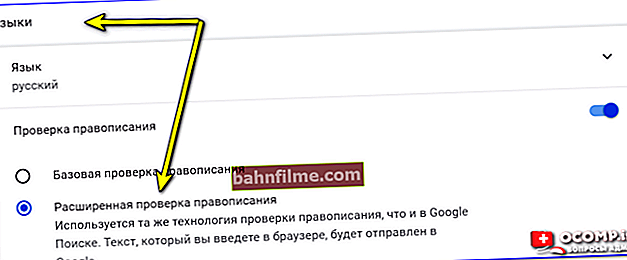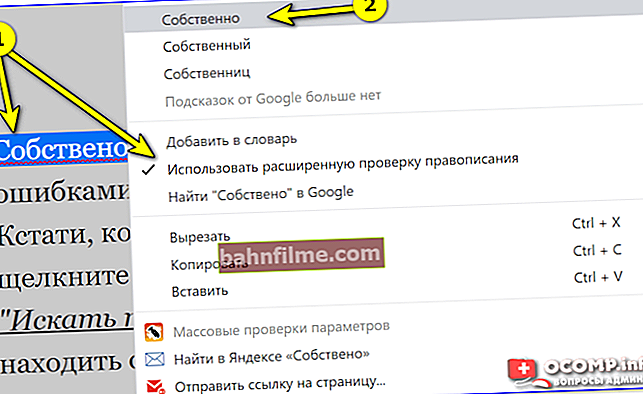Bom dia a todos!
Antes de dar seu texto escrito para ler para alguém (ou enviá-lo para algum lugar) - seria bom verificar a ortografia.
Nem uma única pessoa (mesmo que seja muito versada nos meandros da ortografia) está imune a erros de digitação, erros devido ao descuido, etc. Às vezes, mesmo a revisão duas vezes não permite que você corrija as imprecisões restantes ...
Além disso, às vezes os erros não apenas "ferem" os olhos, mas interferem na compreensão do significado do que foi dito. Não entendendo uma palavra (ou omitindo uma vírgula), você pode pegar um significado completamente diferente do texto, que você não gostaria muito (acho que sim 👌).
Na minha opinião, o problema é parcialmente resolvido por especiais. programas de escritório, por exemplo, o mesmo MS Word.
Neste artigo, gostaria de considerar vários programas e serviços online que ajudarão a verificar a ortografia do seu texto e apontar os principais erros (de acordo com estimativas aproximadas, cerca de 80% -95% de todos os erros no texto podem ser corrigido!).
Então...
👉 Ajudar!

A propósito, eu já tinha uma nota em meu blog sobre como você pode verificar se há erros de pontuação no texto (por vírgulas faltando, por exemplo). Recomende!
*
Usando programas de escritório
Em MS Word
Não há dúvida de que o MS Word é um dos programas mais populares para editar e escrever uma grande variedade de textos: de notas comuns a grandes tratados em romances e livros inteiros ...
A maioria dos usuários tem este programa instalado em computadores / laptops, então sugiro começar com ele.
Devo dizer-lhe que um dos melhores dicionários para verificação ortográfica e gramática (claro, estamos falando de novas versões do programa. Relativamente antigas antes de 2010 - eu não levo em consideração).
Graças a este dicionário, é possível levar o texto a um grau muito alto de alfabetização.
👉 Assumiremos que você possui o texto (ou você mesmo o digitou no Word ou o copiou (use a combinação dos botões Ctrl + C e Ctrl + V - copiar e colar)).
Avançar vá para a seção "Análise" e clique no botão "Ortografia" (veja as setas 1 e 2 na imagem abaixo 👇). Você também pode usar a chave F7.

Ortografia no Word - como verificar
A propósitoExiste outra ferramenta interessante e útil no Word - verificação de legibilidade ! Esta ferramenta permite que você encontre seções de texto difíceis de ler, links longos, cabeçalhos não totalmente corretos, etc. Em geral, eu recomendo usá-la!

Revisão no Word 2019 - Verificador de acessibilidade
Também dê uma olhada nas opções do Word. Para abri-los: clique no menu "Arquivo" , então o botão "Parâmetros" (veja as setas 1 e 2 na imagem abaixo 👇).

Arquivo - opções - Word 2019
No capítulo "Ortografia" você pode personalizar o verificador ortográfico detalhado, por exemplo o seguinte:
- se deve verificar o texto no processo de digitação;
- se levar em consideração palavras complexas;
- se marcar palavras repetidas;
- se deve verificar a gramática ao verificar a ortografia e muito mais (uma tela com todos os parâmetros é mostrada abaixo).

Opções de palavras - ortografia
*
No OpenOffice
👉 Mais detalhes sobre este pacote: link
A verificação no MS Word é bem implementada, é claro. Mas e se você não puder comprar e instalar o Word (o programa ainda é pago e custa muito caro)?
Nesse caso, o análogo gratuito do OpenOffice ajudará. O programa é bastante multifuncional, e para um usuário comum (que não usa muitos chips e "sutilezas" do MS Word), ele o substituirá facilmente! 👌
👉 A respeito verificação ortográfica - então, há duas opções convenientes no OpenOffice. Primeiro, o padrão é verificação ortográfica automática (veja o ícone sob o número 1 na imagem abaixo -  ) .
) .
Com essa verificação, todo o texto digitado (ou texto inserido) será verificado e as palavras suspeitas que provavelmente estão incorretas (ou ainda não estão no dicionário) serão sublinhadas.Veja o exemplo abaixo.

Encontrando erros em texto com o OpenOffice
Nota: a propósito, o programa é autoaprendizado - quando você adiciona uma palavra ao dicionário, ela não vai mais sublinhá-la e considerá-la um erro.
Relativo a segunda opção é manual verifique, clique no botão apropriado  (número 1 na imagem abaixo), ou a chave F7.
(número 1 na imagem abaixo), ou a chave F7.
A seguir, aparecerá uma janela à sua frente, na qual os erros encontrados serão mostrados sucessivamente: seu negócio é ignorá-los (se não houver erros), ou corrigi-los à sua maneira ou usando os prompts do programa . Em geral, trabalho rotineiro ...

Verificador ortográfico manual / OpenOffice
*
No LibreOffice
👉 Detalhes sobre este programa: link
O LibreOffice verifica a ortografia do texto da mesma forma que o OpenOffice. Se você for ao menu "Serviço" - Você encontrará duas opções de cheques:
- automático - está ativo por padrão, graças à sua verificação, ao digitar - os erros são imediatamente destacados e sublinhados);
- manual - também pode ser iniciado pela tecla F7.
👉 Veja o exemplo gramática e ortografia são apresentadas na imagem abaixo: quase idêntica ao pacote de escritório anterior.
Ao verificar, você deve realizar uma das três ações: pular o erro, corrigi-lo (você também pode usar as dicas) ou adicioná-lo ao dicionário para que o programa não considere a grafia da palavra um erro no futuro.

Verificador ortográfico e gramatical / LibreOffice
👉 Das deficiências da verificação: afinal, o dicionário do LibreOffice é inferior em qualidade à mesma palavra, principalmente quando se trata de vírgulas. O programa "não vê" algumas das vírgulas que faltam, infelizmente ...
*
Usando os dicionários do navegador
A maioria dos navegadores modernos está equipada com módulos de verificação ortográfica.
A propósito, isso é muito conveniente ao digitar vários textos na Internet: você realmente não vai verificar todas as postagens no fórum, comentários, etc., a correspondência com as pessoas? E uma verificação leve no próprio navegador permite que você não pareça tão inculto ... 😎
Normalmente, um módulo de ortografia semelhante é habilitado em navegadores (por padrão). Vou considerar o problema mais especificamente e em detalhes usando o exemplo do navegador Google Chrome mais popular.
Google Chrome
Para definir as configurações do verificador gramatical no Chrome, você precisa:
- primeiro vá para as configurações do programa (clique no ícone com três pontos
 e aberto "Definições" );
e aberto "Definições" ); - então você precisa clicar no link na parte inferior da página "Mostrar configurações avançadas" ;
- então encontre a subseção "Línguas" e habilitar o corretor ortográfico avançado;
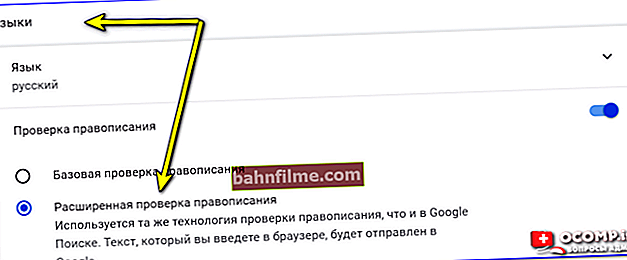
Idiomas - corretor ortográfico avançado - Chrome
- Na verdade, agora no Chrome, ao digitar, as palavras com erros serão destacadas. Concorda, é conveniente ?! 👌
- A propósitoao notar um erro ou uma palavra sublinhada, clique com o botão direito do mouse e o navegador irá sugerir a grafia correta da palavra. É importante notar que o navegador agora não apenas encontra erros, mas também frequentemente sugere variantes de palavras que podem ser usadas para corrigir os erros (exemplo abaixo).
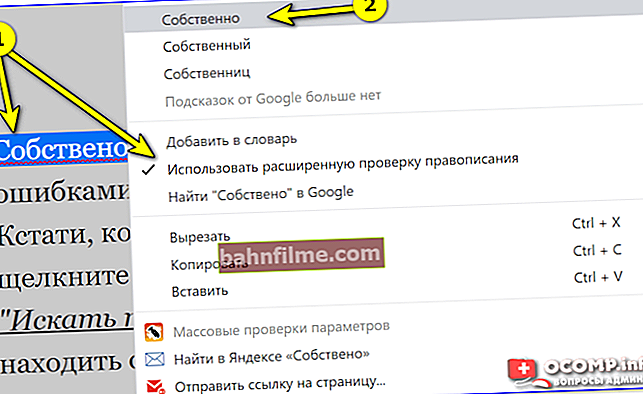
Erro encontrado ao digitar - Chrome
👉 A propósito!
Para muitos navegadores, existe um complemento. dicionários e plug-ins que podem melhorar muito o programa em termos de verificação ortográfica!
*
ADIÇÃO!
Basicamente, a verificação gramatical é ativada / desativada em muitos navegadores de maneira semelhante. Por exemplo, 👉 no Firefox, basta clicar com o botão direito no texto que você está digitando (nota: na janela em que você o digitou) e marcar a caixa ao lado de "Verificação ortográfica" .
A seguir, o navegador irá destacar automaticamente aquelas palavras com uma linha vermelha onde, de acordo com seu dicionário, foram cometidos erros. A propósito, Raposa de fogo também "ensinar", você pode clicar com o botão direito do mouse na palavra sublinhada e adicioná-la ao dicionário de exceção para que essa palavra não apareça mais com um erro ...

Firefox - verifique a ortografia do texto / comentário digitado
*
Usando serviços online
Se não houver um único pacote de escritório no computador, o navegador, junto com um (ou vários) serviços apresentados a seguir, pode fornecer resultados bastante aceitáveis de verificação e busca de erros.Mas repito, ainda assim a qualidade máxima pode ser alcançada no MS Word (na minha opinião ✌).
*
Orfo-online
Site: //www.orfo.ru/

Um site muito amigável para verificar a gramática. Você pode usá-lo imediatamente, após clicar no link (fornecido acima), você não precisa se registrar. Todos os erros encontrados serão sublinhados com uma linha ondulada. A propósito, o serviço faz um bom trabalho com vírgulas faltando ...
Além da tarefa principal, o Orfo-online permite formatar texto (embora, em minha opinião, isso não seja muito relevante para um serviço como esse).
*
TEXT.ru
Site: //text.ru/spelling

Outro corretor ortográfico decente. Palavras com erros ortográficos serão destacadas em uma cor diferente; quando você passa o mouse sobre uma palavra, uma dica é oferecida.
O serviço também analisa o texto em busca de exclusividade, spam, determina o número de caracteres, palavras. Muito bom!
A propósito, você não precisa se registrar.
*
Eu sou Ndex Speller
Site: //tech.yandex.ru/speller/

Trabalho em Yandex-Speller
Um serviço interessante de Yandex. Permite que você verifique o texto em busca de vários erros: palavras com erros ortográficos, vírgulas ausentes, palavras repetidas, etc.
Por uso: é muito semelhante a verificar no Word - você também verá os erros um a um e uma das três ações será oferecida: pular, corrigir ou adicionar exceções ao dicionário.
Em geral, é bastante conveniente, eu recomendo para uso.
*
Advego
Site: //advego.ru/text/

Verificação de texto sólida e de alta qualidade. Já agora, o Advego permite-lhe consultar textos extensos mesmo sem registo. O comprimento máximo do texto a ser verificado é de 100.000 caracteres!
Ao final do relatório, além das palavras com erros, será apresentada uma análise do texto: spam, água, número de caracteres e palavras, número de erros encontrados, etc.
*
5-EGE
Site: //5-ege.ru/proverit-orfografiyu-onlajn/

Um serviço simples e prático de verificação ortográfica (basta inserir o texto no formulário e clicar no botão de verificação).
Não há nada supérfluo no site que possa desviar a atenção do "principal". Aliás, eles se posicionam como um local de preparação para o exame. Portanto, além de verificar o próprio texto, você encontrará outras informações úteis sobre ele ...
PS
Nota: este texto do artigo foi verificado no MS Word 2019, e no navegador Chrome 👌 ...
*
Acho que é hora de acabar com a briga com erros nisso ...
Para acréscimos sobre o tema - um merci separado.
Boa sorte!
👋
Primeira publicação: 17.04.2017
Correção: 30/01/2020
 e aberto "Definições" );
e aberto "Definições" );